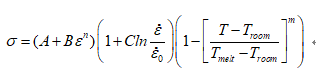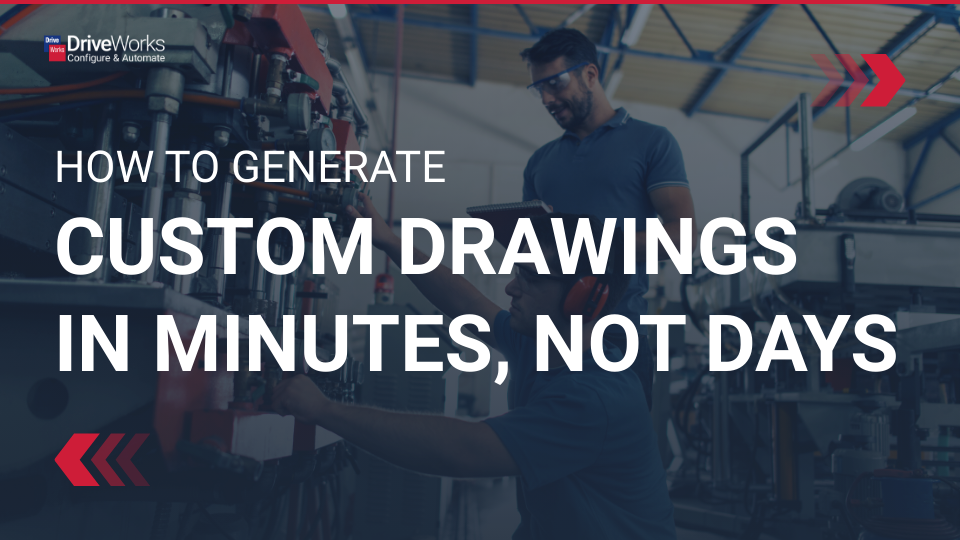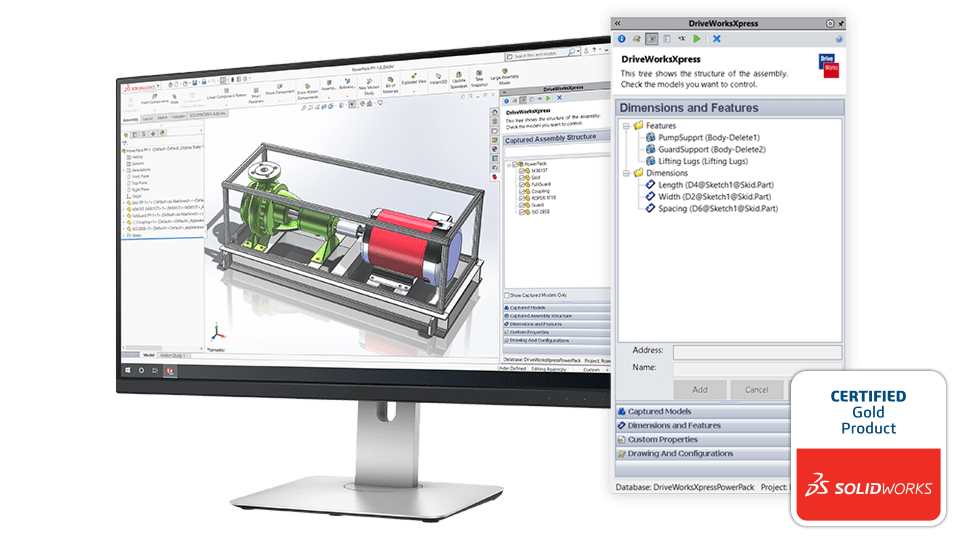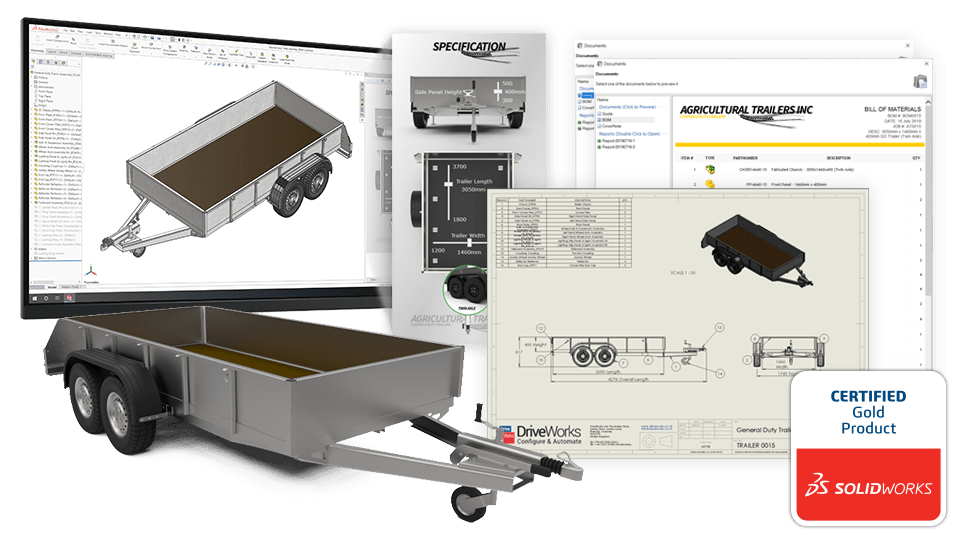DriveWorks参数化设计对工程图进行驱动
日期:2024-07-04 发布者: 小编 浏览次数:次
在设计过程中,我们推崇规范化的建模方式,从模板的统一,到模型设计的规范流程(草图的完全定义,建模的先后顺序,装配体的模组化配合方式),这些工作使我们的设计效率更高,工程师操作更统一规范,模型修改起来更便捷,实现相似设计快速变更。从而实现定制化大批量设计。 说到设计变更,是很多公司比较关注的问题,也是直接为公司赢得行业竞争的关键。今天这篇文章我们主要来介绍一下通过DriveWorks solo 如何快速的实现工程图驱动。大家可能会问通过SOLIDWORKS模型与工程图之间的关系就可以完成驱动,那么用DriveWorks从中会起到什么作用呢? 我们可以做到 ①视图位置的驱动 ②视图及图纸比例的驱动 ③注释的显示状态及关键尺寸链接驱动 ④尺寸位置的驱动等
Stpe1. 下面就上边驱动方式我们一一来介绍一下,首先开启DriveWorks对图纸及视图进行捕获。
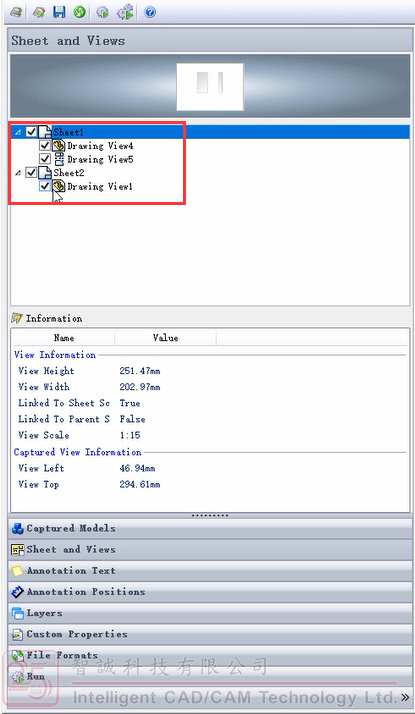
Step2. 然后在工程图中进行注释捕获,对不同行添加的注释可以分别进行捕获并重新命名,可以以命名为door text / frame text / window text . 这三行注释都可以通过DriveWorks连接到模型 尺寸中。实现模型尺寸变更时,工程图注释同步变更。
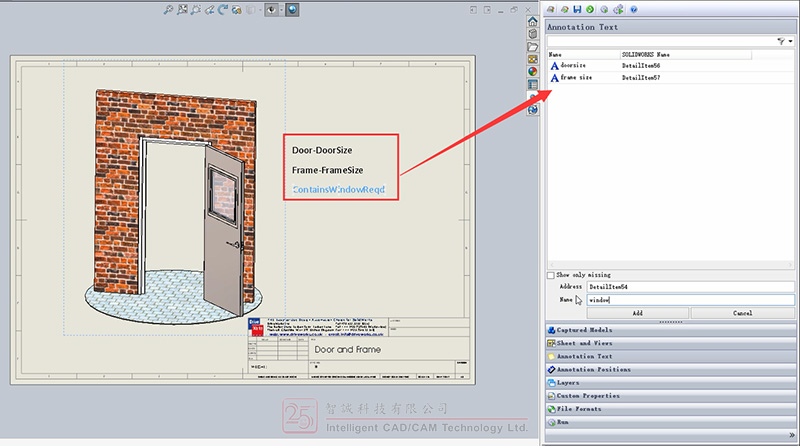
Step3. 对工程图中尺寸位置及标号进行设定与捕获,捕获视图的作用是将其进行区域的设置,大家可以看到他们对应的参数值都是可以理解为尺寸位置的坐标,left区域对应左边 top区域对应上边注解,right区域对应右边注解,Bottom 对应地视图下方尺寸及注解,分别捕获后获取其坐标值,这样我们以后就可以对其进行控制。

Step4. 捕获注释所在图层,方便我们通过控制图层的显示隐藏,从而在DriveWorks控制面板上控制注释的显示或者隐藏状态。
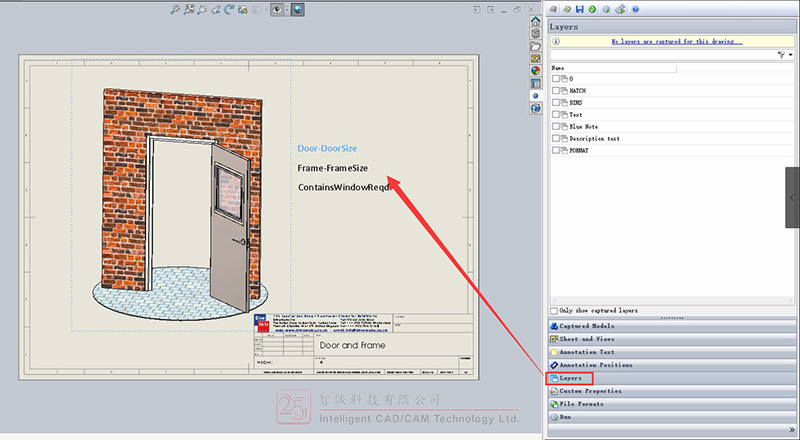
Step5. 可捕获工程图属性信息进行写入控制 
Step6. 可选择工程图在做过变更后的输出格式,并对其进行控制,常见的我们可以导出DWG格式或者PDF格式或者eDrawings格式等,并在captured 选项中对其选择yes或no ,举例来说如果在DWG格式后选择yes ,这工程图在变更后可以输出一份dwg格式文件。
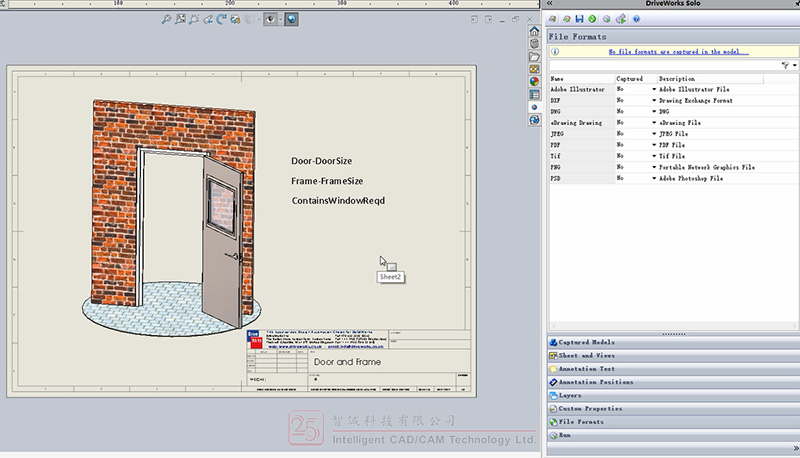
上述工程图基本信息捕获完成后,我们可以开始在DriveWorks中对工程图进行驱动设置:
1. 图纸中注释显示状态及关键尺寸链接驱动
开启driveworks,在Stage1中添加CheckBox 命名为Show Drawing Notes,关联Description变量。

关联Description Test变量,当选择显示图纸注释时候,Description会自动显示,当不勾选图纸注释时候,Description项会隐藏:If(ShowDrawingNotesReturn="TRUE","Show" ,"Hide")
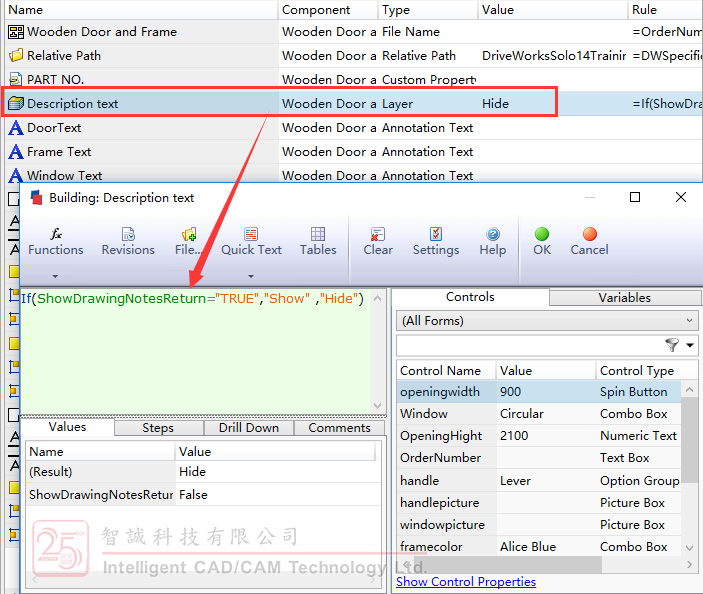
关联”Door Text”的变量(即上述注解内容),这样,我们门的选材,们的高度和宽度就都会链接在工程图的注释中,每次模型中门在变化时候,对应的变更尺寸会在工程图注释中体现:doormeterialReturn & " Door-"&DWVariabledoorheight&"mm(H)x" &DWVariabledoorwidth &"mm(W)"
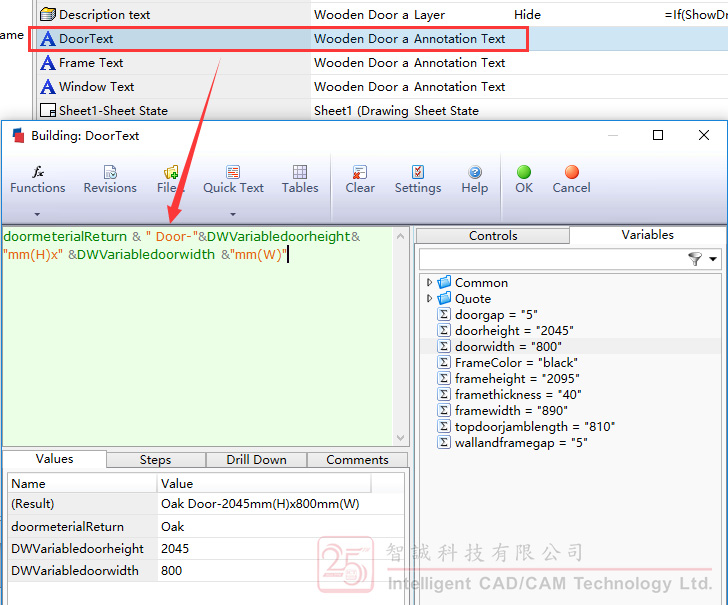
添加Frame test 关联变量,可以关联门框的颜色,门框的高度和门框的宽度。这样当们的颜色变化,大小变化时候我们工程图上对应的注释就可以实时发生变化:
DWVariableFrameColor & " Frame-" &DWVariableframeheight& "mm(H)"&DWVariableframewidth&"mm(W)"
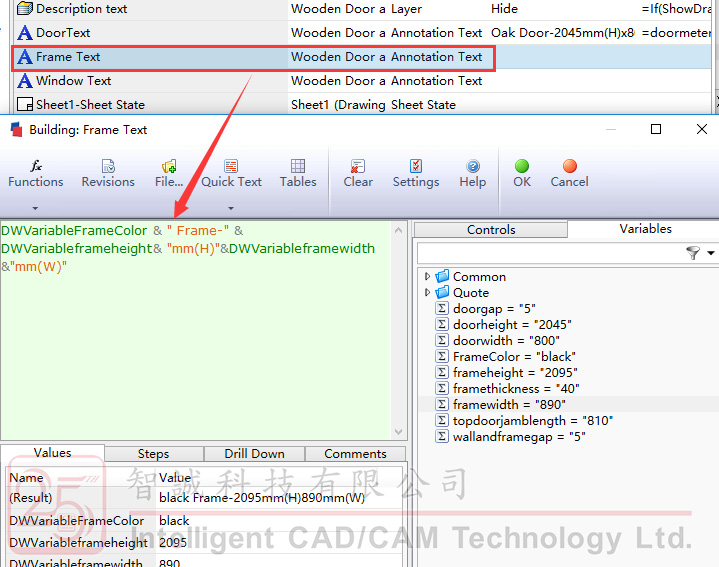
2. 模型尺寸参数关联图纸属性信息
在DriveWorks中的Stage3中把工程图中捕获进来的part no 与模型主要尺寸参数进行关联,这样在模型进行修改时候,模型大小参数值变更会体现在工程图属性中:OpeningHightReturn&"H"&openingwidthReturn&"W"&Left(WindowReturn,1)&Left(handleReturn,1)
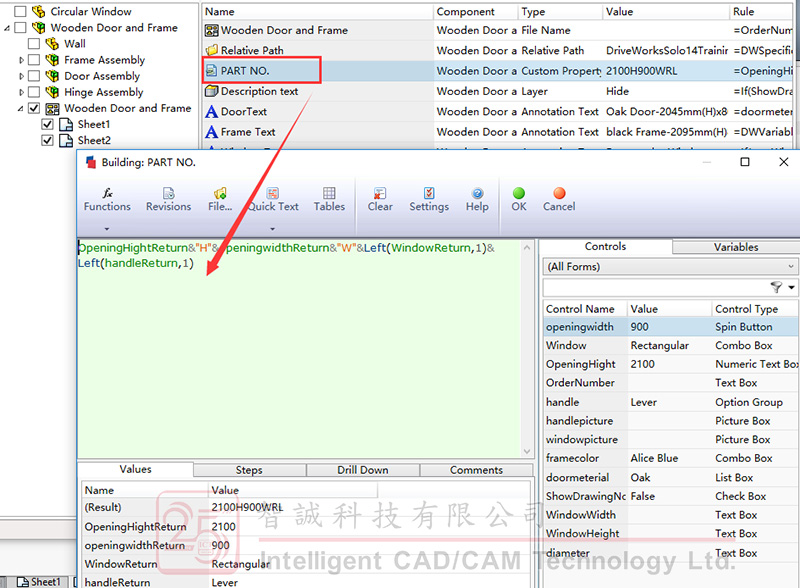
3. 工程图输出格式选择
如果想把工程图中某一sheet图纸单独打印成DWG格式,可以选择此对应图纸,为其添加“DWG变量”,这样我们输出规则中识别到图纸转出模式为DWG,以后产生新规格图纸时候就有个对应DWG文档及SOLIDWORKS工程图文档
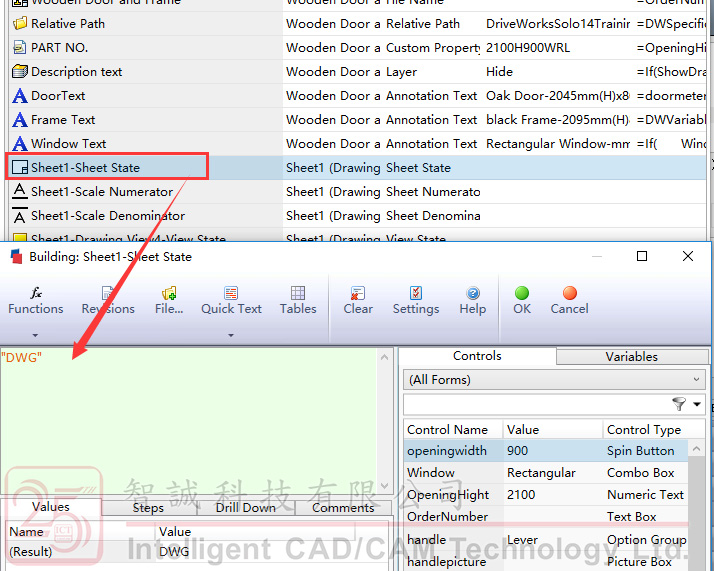
4. 设定图纸比例及位置
当模型尺寸变更较大时候,视图可以能在工程图内超出图框范围,如果可以设定视图比例,那么我们就可以控制视图大小范围,在DriveWorks中,我们可以将视图比例与模型主要外观参数值相关联,分别设定视图分子与分母的比例,举例来说:通常分子Numerator我们可以设定为1,分母Denominator通过roundup函数设定小数位数:RoundUp((OpeningHightReturn/2245)*20,0),这里OpengingHightReturn是模型主要高度尺寸的返回值,其他数值为我们给定常量,这样我们实现模型变化时候,视图比例随之变化。确保模型无论变的多大,视图都不会超出图框范围。
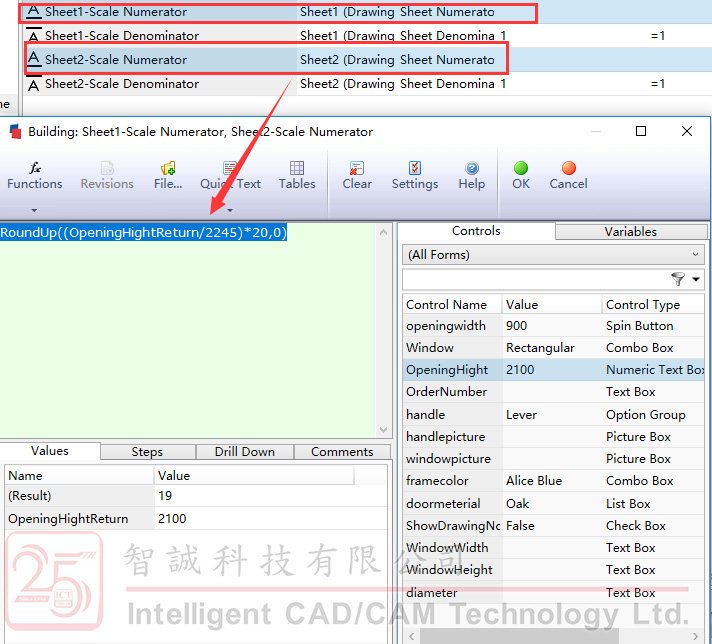
设定完视图大小之后,我们可以开始设置视图位置,可以在DriveWorks Stage3 过滤器中 过滤搜索position 来搜索视图具体位置,那么这里我们可以对其进行数值添加来设置捕获视图位置。
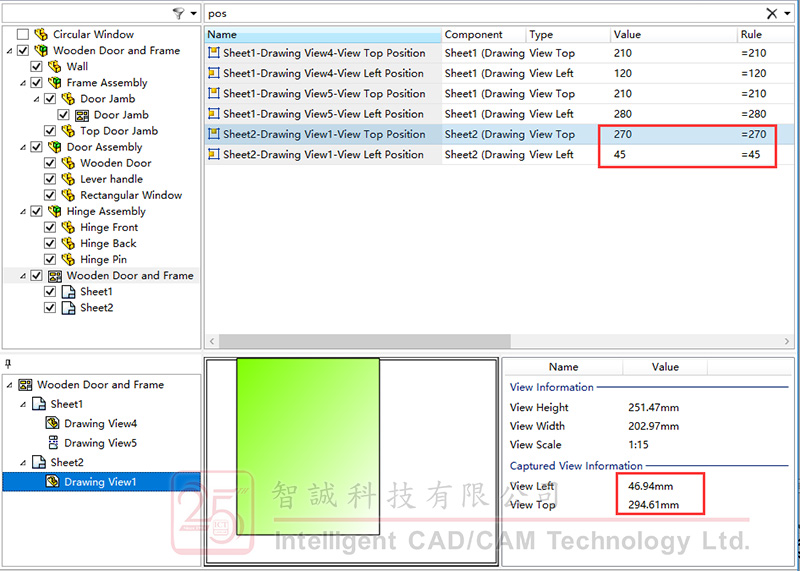
通过上述描述我们初步了解DriveWorks对工程图驱动的强大驱动功能,他对于我们参数化建模有着十分高效的帮助,有助系列化组件设计及快速实时变更,从零组件到工程图。可高效的帮助工程师进行设计,为企业创造更大价值,如需更详细了解,请联系我们:400 886 6353
获取正版软件免费试用资格,有任何疑问拨咨询热线:400-886-6353或 联系在线客服
未解决你的问题?请到「问答社区」反馈你遇到的问题,专业工程师为您解答!